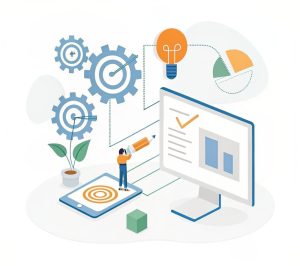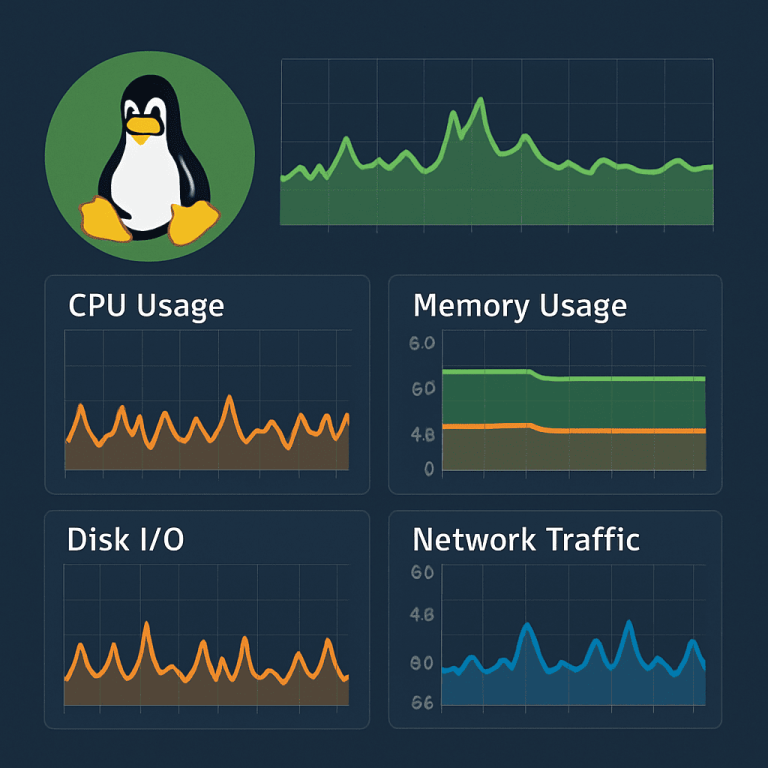
Verbindung zu Linux VPS über SSH
- Öffnen Sie ein Terminal oder einen beliebigen SSH-Client (z. B. PuTTY unter Windows) auf Ihrem Computer.
- Stellen Sie mit einem Befehl wie dem folgenden eine Verbindung zum Server her:
ssh user@IP_your_server
3. Geben Sie Ihr Passwort ein oder verwenden Sie den im Panel konfigurierten Schlüssel.
Weitere Befehle werden innerhalb dieser SSH-Sitzung ausgeführt.
Installieren und Ausführen von htop
1. Installieren von htop
Führen Sie auf einem Server mit Debian/Ubuntu folgenden Befehl aus:
sudo apt update
sudo apt install htop
Unter CentOS / RHEL / AlmaLinux / Rocky:
sudo yum install htop # or dnf install htop
Wenn keine Fehler auftreten, ist das Dienstprogramm installiert.
2. Starten Sie htop
Führen Sie im selben SSH-Fenster folgenden Befehl aus:
htop
Danach sollte der Bildschirm vollständig mit der htop-Oberfläche gefüllt sein:
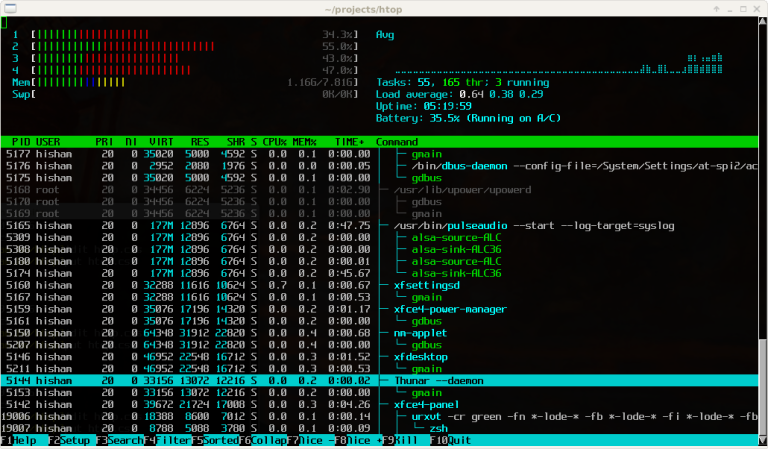
3. Wie man die htop-Oberfläche liest
Schauen wir uns das von oben nach unten an:
- Obere CPU-Balken
- Jeder farbige Balken steht für einen separaten vCPU-Kern.
- Je bunter er ist, desto höher ist die aktuelle Auslastung.
- Wenn ein oder mehrere Kerne ständig „bei 100 %” sind, ist der Prozessor überlastet.
- Speicher (Mem) und Swap-Balken
- Zeigt an, wie viel RAM belegt ist.
- Wenn fast der gesamte Speicher belegt ist und Swap aktiv genutzt wird, verlangsamt sich der Server.
- Oben rechts
- Durchschnittliche Auslastung – durchschnittliche Systemauslastung für 1, 5, 15 Minuten.
- Wenn die Werte die Anzahl der vCPUs deutlich überschreiten (z. B. 8,0 bei 2 Kernen), ist der Server überlastet.
- Hauptprozesstabelle
- In den Spalten sehen Sie:
- PID – Prozesskennung.
- USER – in wessen Auftrag er ausgeführt wird.
- %CPU – wie viel CPU der Prozess derzeit verbraucht.
- %MEM – der Anteil des RAM.
- TIME+ – Gesamtprozessorzeit.
- Befehl – Befehl/Anwendung.
- Untere Reihe der Tooltips
- F6 Sortieren nach – Wählen Sie das Feld aus, nach dem sortiert werden soll.
- F9 Beenden – Beenden Sie den Prozess.
- F10 Quit – Beenden Sie htop.
4. Was ist in htop zu tun?
- Drücken Sie F6 und wählen Sie die Sortierung nach %CPU, dann nach %MEM.
- Sehen Sie sich die obersten Zeilen der Liste an – dort finden Sie die „schwersten” Prozesse.
- Wenn ein Prozess ständig mit 90–100 % CPU ganz oben steht, ist dies derjenige, der den VPS belastet.
- Wenn %CPU normal ist, aber %MEM für mehrere Prozesse sehr hoch ist und fast kein freier Speicher vorhanden ist, liegt das Problem beim RAM.
Um htop zu beenden, drücken Sie F10 oder q.
Überprüfen der Festplatte und der E/A über iostat
Wenn CPU und Speicher normal aussehen, der Server aber immer noch langsam ist, lohnt es sich, das Festplattensubsystem zu überprüfen – Lese-/Schreibverzögerungen und Festplattenauslastung.
1. Installation von iostat (sysstat-Paket)
Unter Debian/Ubuntu:
sudo apt install sysstat
Unter CentOS/RHEL:
sudo yum install sysstat # или dnf install sysstat
2. Starten Sie iostat
Ausführen:
iostat -x 5 3
Erläuterung der Parameter:
- -x — erweiterte Statistik.
- 5 — Intervall zwischen den Schlussfolgerungen (5 Sekunden).
- 3 — Anzahl der Wiederholungen (3 Mal).
Beispiel für eine Schlussfolgerung:
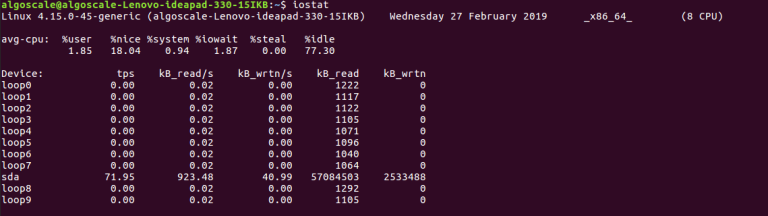
Zuerst kommt der Block „avg-cpu“, gefolgt von der Gerätetabelle mit Festplatten.
3. Welche Felder sind zu beachten?
Achten Sie in der Gerätetabelle (Zeile „Device“) auf Folgendes:
- r/s, w/s – Anzahl der Lese- und Schreibvorgänge pro Sekunde.
- rkB/s, wkB/s – Lese-/Schreibgeschwindigkeit in Kilobyte pro Sekunde.
- await – durchschnittliche Wartezeit für einen E/A-Vorgang.
- %util – Prozentsatz der Zeit, in der die Festplatte ausgelastet ist.
Ungefährer Analysealgorithmus:
- Wenn await klein ist (Millisekunden) und %util weit von 100 % entfernt ist, kommt die Festplatte gut zurecht.
- Wenn await groß ist (zig und hunderte von Millisekunden) und %util konstant bei 80–100 % liegt, ist die Festplatte überlastet.
- Gleichzeitig kann die CPU in htop frei sein – der Server läuft in die Festplatte/E/A hinein.
Wiederholen Sie den Befehl iostat -x 5 3 mehrmals während der Auslastung, um zu sehen, wie sich die Zahlen ändern.
Lassen Sie uns alles gemeinsam mit atop analysieren
atop ist nützlich, wenn Sie sich einen Überblick verschaffen möchten: CPU, Speicher, Festplatten und Netzwerk in einer einzigen Oberfläche.
1. Installation von atop
Für Debian/Ubuntu:
sudo apt install atop
Für CentOS/RHEL (häufiger über EPEL):
sudo yum install epel-release
sudo yum install atop
2. Start oben
sudo atop
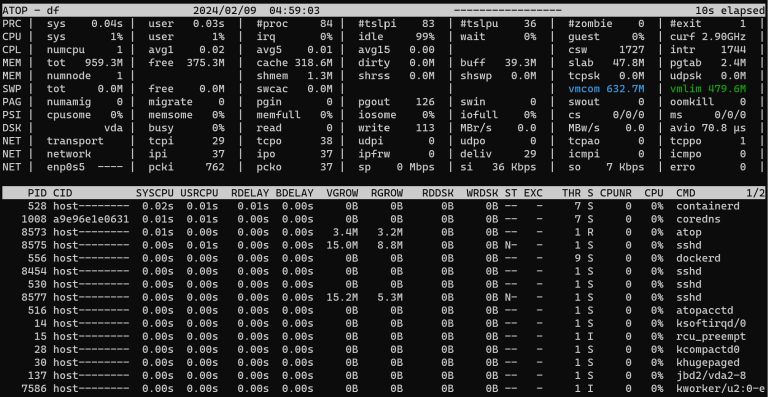
Es öffnet sich eine Vollbild-Oberfläche:
3. Navigation in atop
Die oberen Blöcke sind:
- PRC – allgemeine Informationen zu Prozessen.
- CPU – Prozessorauslastung.
- mem – RAM-Auslastung.
- swp – Swap-Auslastung.
- dsk – Festplattenaktivität.
- net – Netzwerkmetriken.
Darunter befindet sich eine Liste der Prozesse mit mehreren Spalten: CPU-, Speicher-, Festplatten- und Netzwerkauslastung.
4. Typische Abfolge von Aktionen in atop
- Sehen Sie sich die CPU-Zeile an – gibt es eine konstante Auslastung von fast 100 %?
- Die mem-Zeile – wie viel Speicher ist belegt, wie viel ist frei, wie viel Cache wird verwendet.
- Die dsk-Zeile – gesamte Festplattenaktivität; wenn die Werte hoch sind, gehen Sie zurück und überprüfen Sie iostat erneut.
- Suchen Sie in der Liste der Prozesse diejenigen mit hohen CPU-, Speicher- oder E/A-Werten – diese sind meist für die Auslastung verantwortlich.
Um atop zu beenden, drücken Sie q.
Fassen wir alles in einem Diagnoseskript zusammen
Um die Überwachung der Auslastung von Linux-VPS verständlich und reproduzierbar zu machen, ist es sinnvoll, immer denselben Algorithmus zu befolgen:
Verdacht auf Überlastung
Die Website öffnet sich langsam, die API reagiert mit Verzögerungen, die Datenbank „friert ein“.
Schritt 1 – htop
- Führen Sie htop aus.
- Überprüfen Sie die CPU-, Speicher- und Swap-Auslastung.
- Suchen Sie „schwere“ Prozesse anhand von %CPU und %MEM.
Schritt 2 – iostat
- Führen Sie iostat -x 5 3 aus.
- Bewerten Sie await und %util auf den Festplatten.
- Wenn diese Werte hoch sind, liegt ein Engpass bei der Festplatte/E/A vor.
Schritt 3 – atop
- Führen Sie sudo atop aus.
- Überprüfen Sie die Zusammenfassungszeilen für CPU, mem, dsk und net.
- Vergleichen Sie diese mit den Ergebnissen, die Sie bereits in htop und iostat gesehen haben.
Weiter
- Wenn Sie ständig an die CPU-Grenze stoßen, optimieren Sie die Anwendung/Datenbank oder erhöhen Sie die Anzahl der vCPUs.
- Wenn Ihnen der Speicher ausgeht, überprüfen Sie Ihre Serviceeinstellungen oder fügen Sie RAM hinzu.
- Wenn die Festplatte überlastet ist, wechseln Sie zu einem schnelleren NVMe oder einem Tarif mit besserer Festplattenleistung.
Wann es sinnvoll ist, Ihren VPS-Tarif zu aktualisieren
Wenn die regelmäßige Überwachung zeigt, dass der Server fast immer an der Grenze seiner CPU-, Speicher- oder Festplattenkapazität läuft, ist es einfacher und zuverlässiger, zu einem leistungsstärkeren VPS-Tarif zu wechseln, als ständig die Einstellungen anzupassen.
Fazit
Die Überwachung der Auslastung eines Linux-VPS erfolgt in einer Abfolge bestimmter Schritte:
- htop – zeigt an, welche Prozesse derzeit die CPU und den Speicher belasten.
- iostat – beantwortet die Frage „Ist die Festplatte überlastet?“.
- atop – gibt einen Überblick über alle Ressourcen und hilft, verstreute Indikatoren miteinander zu verknüpfen.
Wenn Sie die beschriebenen Schritte befolgen und sich an den Bildern orientieren, kann selbst ein unerfahrener Administrator verstehen, was im Moment des Problems mit dem VPS geschieht und welche Lösung – Optimierung oder Tarif-Upgrade – hier angemessen ist.